TeamViewer ile iPhone ve iPad Ekranını Paylaşma
Miscellanea / / August 05, 2021
Uzaktan erişim tabanlı servis ve bakım, son yıllarda çok popülerlik kazanmıştır. Konsepte yeni olanlar sizi özetlememe izin verin. Cihazınızda yazılım tarafında bazı sorunlar varsa, onarım ve bakım personeli kendi cihazından cihazınıza uzaktan erişebilir. Daha sonra gerekli onarımları uzaktan yapacak. Bu özelliği sunan birçok uygulama var. Böyle popüler bir uygulama TeamViewer. Ekranı bir kişiyle gerçek zamanlı olarak paylaştığınızda uzaktan erişim mümkündür.
Daha önce iOS 11 günü öncesi, ekran paylaşma özelliği iOS kullanıcıları için mevcut değildi. Birkaç teknoloji meraklısı, cihazlarını jailbreak yapabilir ve bu özelliği kullanabilir. Şimdi, en son iOS derleme sürümleriyle birlikte birçok yeni özellik artık iPhone'larda destekleniyor. Cihaz ekranının gerçek zamanlı olarak paylaşılması bunlardan biridir.
Bu uygulama Windows, macOS, iOS vb. Gibi çeşitli platformlarda desteklenmektedir. Bu kılavuzda size nasıl yapılacağını açıklayacağız. Teamviewer'da ekranınızı paylaşın iPhone kullanıyorsanız. Ayrıca, bir iPad kullanıyorsanız, bu kılavuz da size yardımcı olacaktır. Ekran paylaşımı süreci hem iPhone hem de iPad'de oldukça aynıdır. Bu nedenle, kılavuzu kaçırmadığınızdan emin olun.

İlişkili | 1 Yıl Ücretsiz Apple TV + Aboneliği Nasıl Alınır
İçindekiler
-
1 TeamViewer ile iPhone ve iPad Ekranını Paylaşma
- 1.1 indir uygulaması
- 1.2 Ekranı Paylaşma [Sizin Tarafınızdan]
- 1.3 Ekrana Erişim [bağlantının sonundan]
- 1.4 TeamViewer'da Ekran Paylaşımını Durdurma
TeamViewer ile iPhone ve iPad Ekranını Paylaşma
Teamviewer QuickSupport uygulamasını iPhone'unuza indirmelisiniz.

İşte uygulamanın bağlantısı.
indir uygulaması
Ekranı Paylaşma [Sizin Tarafınızdan]
- Yukarıda az önce yüklediğiniz uygulamayı açın
- Başlattıktan sonra bir görmelisiniz Teamviewer Kimliği.
- Cihazınızın ekranına erişmek isteyen kişiyle paylaşmanız gereken bu kimlik.
- Üzerine dokunun Kimliğinizi Gönderin bağlantıyı iOS Paylaşım Sayfasına kopyalayıp yapıştırarak.
Ekrana Erişim [bağlantının sonundan]
Şimdi, cihazınızın ekranına erişmek isteyen kişinin yapması gereken şey burada.
- Teamviewer'ı ziyaret etmeli İnternet sitesi bilgisayarında [tarayıcı aracılığıyla]
- Ardından, önceki bölümde kendisine gönderdiğiniz kimliği yazması ve İş Ortağına Bağlan.
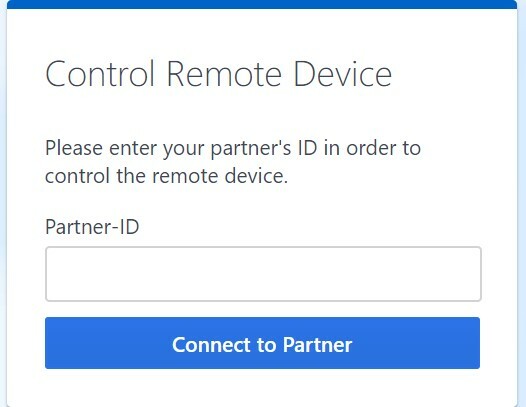
- Kimliği girdikten ve ekran paylaşımı erişimi istediğinde, iPhone'unuzda bir komut istemi görünmelidir. Bu olurdu Uzaktan Desteğe İzin Ver.
- Üzerine dokunun İzin vermek.
- İzin verdiğinizde, diğer taraftaki kişinin iPhone veya iPad'inizin ekranına erişimi olduğuna dair bir mesaj almalısınız.
- Şimdi dokunmalısın Yayını Başlat.
Not
TeamViewer aracılığıyla ekran paylaşımı aktif olurken, her iki taraftaki kullanıcılar sohbet mesaj kutusunu kullanarak sohbet edebilir.
TeamViewer'da Ekran Paylaşımını Durdurma
İşiniz bittiğinde, ekranınızı paylaşmaya devam etmenize gerek yoktur. Paylaşımı durdurmak için yapmanız gereken bu.
- Ekran paylaşımı açıkken, sol üst tarafa bir göz atın. Var zamanlayıcı kırmızı renkte oluyor. Üzerine dokunun.
- Ardından, görünecek küçük iletişim kutusundan üzerine dokunun. Dur. Aktif oturumu durduracaktır.
- Şimdi, uygulamayı kapatmak için basitçe X sol taraftaki düğme.
Bu, TeamViewer uygulamasını kullanarak Apple iPhone veya iPad'inizin ekranını uzaktan paylaşmakla ilgiliydi. Kılavuzu bilgilendirici bulduğunuzu umuyoruz.
Şimdi Oku
- Android TV'de Uygulamaları Sideload Yapma
- İOS'ta Çalışmıyorsa Google Duo'yu Düzeltin
Swayam, Bilgisayar Uygulamalarında Yüksek Lisans Derecesine sahip profesyonel bir teknoloji blog yazarıdır ve ayrıca Android geliştirme konusunda deneyime sahiptir. Stok Android işletim sisteminin sadık bir hayranıdır.Teknolojik blog yazmanın yanı sıra oyun oynamayı, seyahat etmeyi ve gitar çalmayı / öğretmeyi seviyor.



